
「Screenjelly」は、ブラウザ上からデスクトップの動きを録画できる、俗に言うスクリーンキャストサービスである。特殊なソフトをインストールしなくとも、操作手順を手軽に録画してアップロードし、相手に見てもらえるのが大きな特徴だ。
まずはサイトにアクセス。画面中央に表示されている「RECORD」ボタンをクリックすると録画スクリプトのダウンロードが始まり、5秒のカウントダウンのあとに録画が開始される。最大録画時間は3分と、競合サービスに比べるとやや短めだが、ポイントを絞って相手に見てもらうためには、このくらいの短さがよいだろう。
STOPボタンを押すと録画が終了し、再生画面に切り替わるので、録画した内容をその場で確認する。録画内容に問題がなければ、画面の下段にある「Tweet」「Email」「Facebook」「Share」のいずれかのタブをクリックし、メッセージを記入して送信ボタンを押す。動画がサーバにアップロードされると同時に、動画を試聴するためのURLとメッセージが、指定したメディアに投稿される。
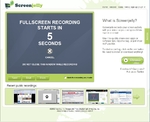

5秒のカウントダウンのあとデスクトップの録画がスタートする。全画面をまるごと録画するため、不要なツールバーなどは非表示にしておくとよい
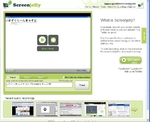

録画が終了したら再生して内容を確認し、問題なければ画面下段の「Tweet」「Email」「Facebook」「Share」のいずれかのタブをクリックして送信対象を指定する。図はTweetを選んだ例。なおブラウザによっては「Facebook」ボタンが表示されない場合もあった
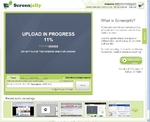

Tweetボタンを押すと動画のアップロードが開始される。デフォルトのままでは共有の対象となってしまうため、不特定多数に公開されたくなければ画面右下の「Mark this recording as private」にチェックを入れておこう
前回紹介した「ShowMeWhatsWrong.com」に比べると、録画から投稿までの作業が1つの画面でできるほか、TwitterやFacebookへの投稿、メール通知など、録画したファイルの扱い方が多岐にわたることがメリットだ。その一方、「ShowMeWhatsWrong.com」と同様に、録画領域がデスクトップ全体に固定されており、特定のウィンドウを指定できないことはマイナスだ。画面全体を使わないアプリケーションの操作方法を見せたい場合などは、やや冗長になってしまう。
とはいえ、動画自体は非常になめらかで、操作方法もわかりやすく迷うことはない。前回の「ShowMeWhatsWrong.com」と同様、ブラウザとの相性も加味して、デスクトップを録画して誰かに見てもらう必要が生じたときに試してみたいサービスだ。
CNET Japanの記事を毎朝メールでまとめ読み(無料)
 ビジネスの推進には必須!
ビジネスの推進には必須!
ZDNET×マイクロソフトが贈る特別企画
今、必要な戦略的セキュリティとガバナンス
 誰でも、かんたん3D空間作成
誰でも、かんたん3D空間作成
企業や自治体、教育機関で再び注目を集める
身近なメタバース活用を実現する
 脱炭素のために”家”ができること
脱炭素のために”家”ができること
パナソニックのV2H蓄電システムで創る
エコなのに快適な未来の住宅環境
 データ統合のススメ
データ統合のススメ
OMO戦略や小売DXの実現へ
顧客満足度を高めるデータ活用5つの打ち手